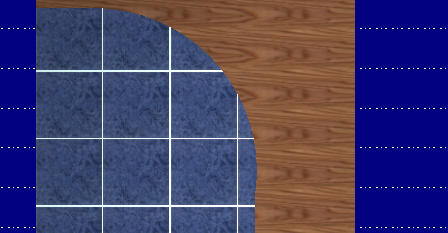8.2. Правила создания контура аналогичны созданию контура помещения, только область создания ограничена размерами стены. Редактирование контура аналогично редактированию контура помещения. Если вы ошибочно установили точку контура, ее можно удалить нажав Ctrl+Q. Производится автоматическая образмерка рисуемого контура.
Кнопка ![]() предназначена для замыкания контура (для замыкания контура можно щелкнуть левой кнопкой мыши на начальную точку контура или нажать Ctrl+E). Кнопка
предназначена для замыкания контура (для замыкания контура можно щелкнуть левой кнопкой мыши на начальную точку контура или нажать Ctrl+E). Кнопка ![]() - для удаления контура. Редактирование контура возможно производить после его создания. Редактируется каждый отрезок контура. Щелкните по одной из точек контура, а затем по соседней. Отрезок будет выделен и появится окно с текущей длиной отрезка. Измените его и нажмите клавишу "Ok". Возможно создание радиусных элементов контура. Для этого после создания контура вызовите меню нажатием правой клавишы мыши и выберите пункт "Создать радиус".
- для удаления контура. Редактирование контура возможно производить после его создания. Редактируется каждый отрезок контура. Щелкните по одной из точек контура, а затем по соседней. Отрезок будет выделен и появится окно с текущей длиной отрезка. Измените его и нажмите клавишу "Ok". Возможно создание радиусных элементов контура. Для этого после создания контура вызовите меню нажатием правой клавишы мыши и выберите пункт "Создать радиус".
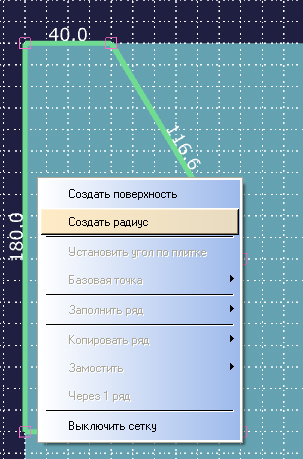
Затем выберите центр предполагаемого радиуса и нажмите левую кнопку мыши. Передвижением мыши задайте необходимый радиус и повторно нажмите левую кнопку мыши.
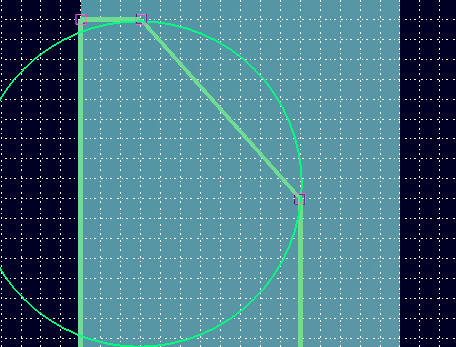
Затем система запросит способ включения радиуса в контур - объединять его с контуром или вырезать.

Выберите необходимый режим. Потом можно продолжить редактирование контура или создать поверхность по кнопке ![]() или вызвав меню правой кнопкой мыши и выбрав пункт "Создать поверхность".
или вызвав меню правой кнопкой мыши и выбрав пункт "Создать поверхность".
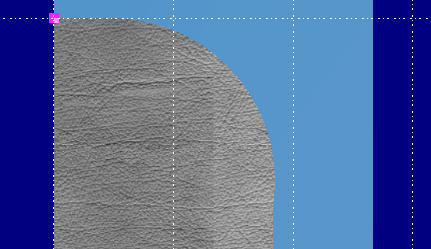
Если необходимо создать поверхность (вторую) на оставшейся части стены - на свободной области нажмите правую кнопку мыши и из меню выберите пункт "Создать поверхность". Будет сформирована вторая поверхность (цвет у неё отличается от первой).
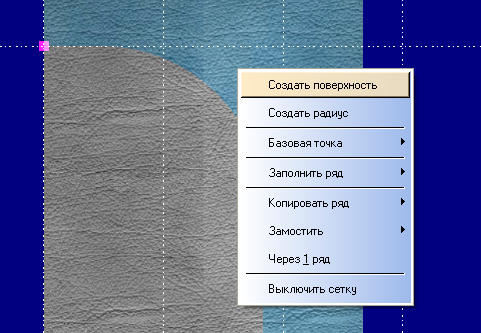
Поверхности покрываются по отдельности и могут быть покрыты разными материалами. Например ламинатом и кафельной плиткой соответственно. Автоматические режимы замощения действуют только на покрываемую в данный момент поверхность.